本地账户管理员改名运行的步骤与注意事项(以管理员身份修改本地账户名称,保障计算机运行顺畅)
在计算机操作中,本地账户管理员具有重要的作用,可以管理系统设置和安装软件等操作。然而,有时候我们可能需要修改本地账户的名称以满足个性化需求或提高安全性。本文将介绍以本地账户管理员身份修改本地账户名称的步骤和注意事项。
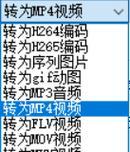
了解本地账户管理员权限
通过管理员账户登录计算机,并确保具备本地账户管理员权限,这是进行修改操作的前提。
备份重要数据
在修改本地账户名称前,务必备份重要的个人数据和文件,以防意外发生。

打开“计算机管理”
在开始菜单中搜索并打开“计算机管理”工具,这是进行本地账户名称修改的主要界面。
选择“本地用户和组”
在“计算机管理”窗口中,选择“系统工具”下的“本地用户和组”选项。
找到需要修改的账户
在“本地用户和组”下展开“用户”文件夹,并找到需要修改名称的本地账户。
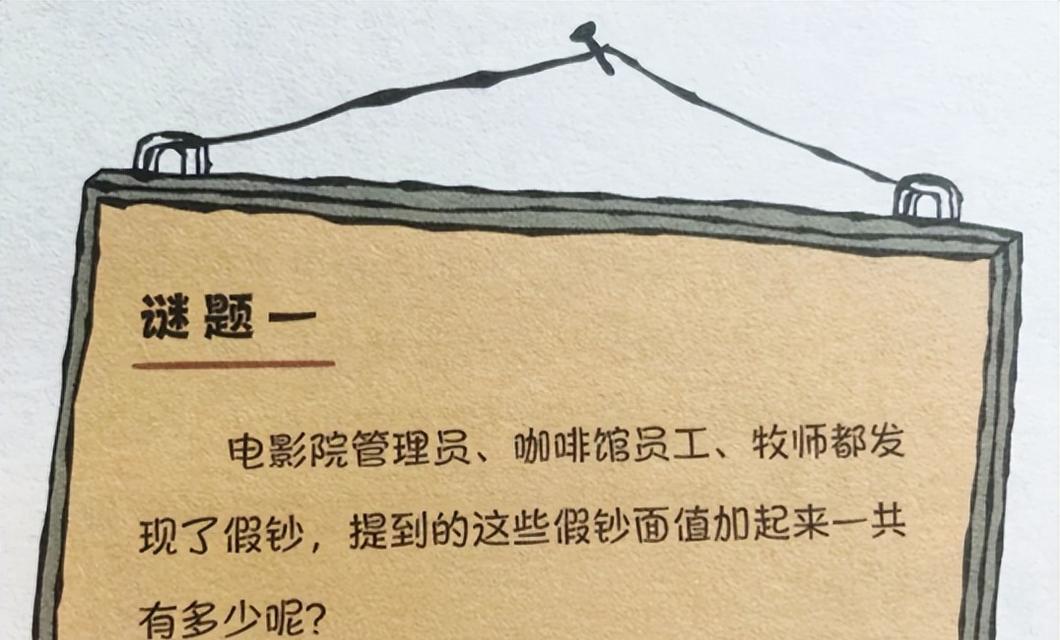
右键点击账户并选择“重命名”
在找到需要修改名称的本地账户后,右键点击该账户,并选择“重命名”选项。
输入新的账户名称
在弹出的对话框中,输入新的账户名称,并点击确认按钮。
重启计算机
修改本地账户名称后,需要重新启动计算机,以使更改生效。
登录新的本地账户名称
在计算机重启后,使用新的本地账户名称进行登录。
检查账户名称是否修改成功
登录后,在“计算机管理”工具中重新查看本地账户列表,确认账户名称是否已成功修改。
修改用户文件夹名称
在一些情况下,修改本地账户名称后,对应的用户文件夹名称可能不会随之修改,需要手动进行修改以保持一致。
更新相关应用程序和服务设置
在修改本地账户名称后,一些应用程序和服务可能会继续使用旧的账户名称进行操作,需要相应地更新设置。
修复可能出现的问题
在进行本地账户名称修改后,有时可能会出现一些问题,例如某些应用程序无法正常启动或出现权限错误等,需要及时进行修复。
维护本地账户管理员权限
修改本地账户名称后,确保相关权限和设置得到维护和保留,以保证计算机正常运行和系统安全。
遵循最佳实践和安全措施
在进行本地账户名称修改操作时,应遵循最佳实践和安全措施,如定期备份数据、设置强密码等,以保障计算机运行的安全性和稳定性。
通过本文的介绍,我们了解了以本地账户管理员身份修改本地账户名称的步骤与注意事项。在进行修改操作之前,备份数据、了解权限、维护相关设置都是非常重要的。同时,在修改后需要检查是否成功,并进行一些额外的修复和维护工作。遵循最佳实践和安全措施也是保证计算机运行顺畅的重要因素。
- 轻松打造迷你电脑盒子,自己动手DIY(用创意和技巧打造个性化迷你电脑盒子,让你的办公环境与众不同)
- 电脑上如何安装Lightroom(LR)的教程(一步步教你轻松安装Lightroom,让你的照片处理更简单)
- 老平板电脑改装接口教程(教你如何改装老平板电脑的接口,让其功能更加强大)
- 电脑频繁显示恢复错误的问题分析与解决方法(探索电脑恢复错误的原因并解决常见问题)
- 解决Mazak车床电脑开机磁盘读取错误的方法(有效应对Mazak车床电脑开机磁盘读取错误,提升工作效率)
- 如何通过iPad电脑更新系统(简单步骤教你轻松升级系统)
- 手把手教你如何在没有网络的电脑上安装系统(详细步骤让你轻松完成安装,)
- 电脑教程剪映(通过剪映软件学习如何使用翻书转场制作出更有趣的视频)
- 居家电脑联网教程(简单操作指南带你一步步实现家庭网络的畅通)
- 电脑错误678(深入了解电脑错误678及其解决方案)
- 电脑程序错误的诊断与解决(深入了解最近电脑程序错误,提升效率和稳定性)
- 电脑打印文件无显示错误的原因及解决方法(解决电脑打印文件无显示错误的有效技巧)
- 台式电脑全套装机教程(学习如何选购、组装和优化一美的台式电脑)
- 电脑登录错误4解决方法详解(重启电脑是解决电脑登录错误4的有效方式)
- 用电脑自制明信片教程(简单快速的DIY明信片制作方法)
- 华为X2全方位解析(华为X2最新款智能手机的价格、功能、性能一览)